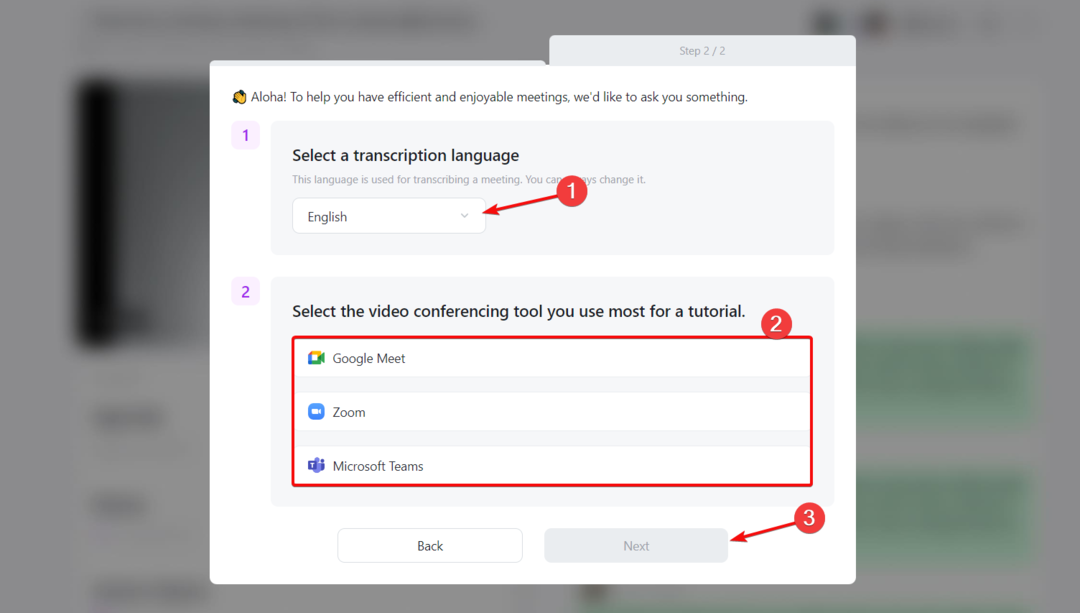Att använda specialiserade verktyg är vår bästa rekommendation
- Det kan vara viktigt att återställa raderade program på Windows 10 om de avinstalleras av misstag.
- Du kan använda specialiserade verktyg eller det inbyggda Windows-verktyget för att få tillbaka dessa applikationer.

- Återställ data från saknade partitioner
- Hämta gamla bilder och videofiler
- Få åtkomst till data från kraschat Windows-system
- Återställning av optisk media
Dra nytta av utmärkta livstidslicenserbjudanden!
Appar är den viktigaste delen av en dator. De gör det möjligt att utföra många funktioner. Men några saker kan orsaka att du gör det avinstallera specifika applikationer. Om det görs felaktigt kanske du undrar hur du återställer avinstallerade program på dina Windows 10-enheter.
Så vi bryter ner det i den här artikeln och visar dig alla praktiska sätt att få tillbaka applikationer efter en radering.
Vad händer när jag avinstallerar ett program i Windows 10?
- Borttagning av programfiler – Den programmets filer raderas från din dators hårddisk av avinstallationsprogrammet. Detta omfattar alla programrelaterade filer, såsom bibliotek, konfiguration, körbara filer och andra relaterade filer.
- Radering av genvägar – Programmets aktivitetsfältsikoner, skrivbordsgenvägar och startmenyposter elimineras vanligtvis. Som ett resultat av att det avinstallerade programmets referenser tas bort, håller detta ditt system ordning och reda.
- Registerändringar – Windows-registret, en centraliserad databas som avinstallationsprogrammet kan ändra, innehåller inställningar och konfigurationsdata för operativsystemet och installerade appar.
- Borttagning av ytterligare komponenter – Vissa applikationer kan ställa in extrafunktioner som systemtjänster, plugins eller enhetsdrivrutiner. Avinstallationsprogrammet kan eliminera dessa komponenter om de inte längre behövs.
- Återföring av inställningar och konfigurationer – Avinstallationsprogrammet kan ibland ångra alla ändringar som gjorts i systemet under installationen av programvaran. Genom att göra detta kan du vara säker på att ditt system kommer att återställas till hur det var innan programvaran installerades.
Hur återställer jag avinstallerade program på Windows 10?
- Ladda ner och installera MiniTools (det finns många alternativa lösningar till MiniTool, och stegen är liknande).
- Starta appen, välj Denna PC, klick Enheter, och välj det avinstallerade programmets enhet.
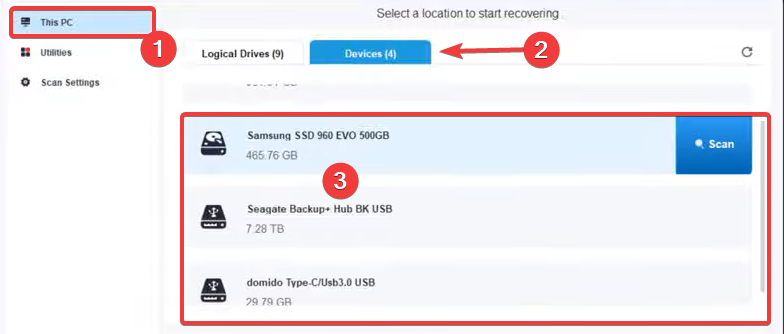
- Vänta medan den skannar enheten efter raderade data.
- Gå igenom listan över programfiler och välj vad du behöver återställa.
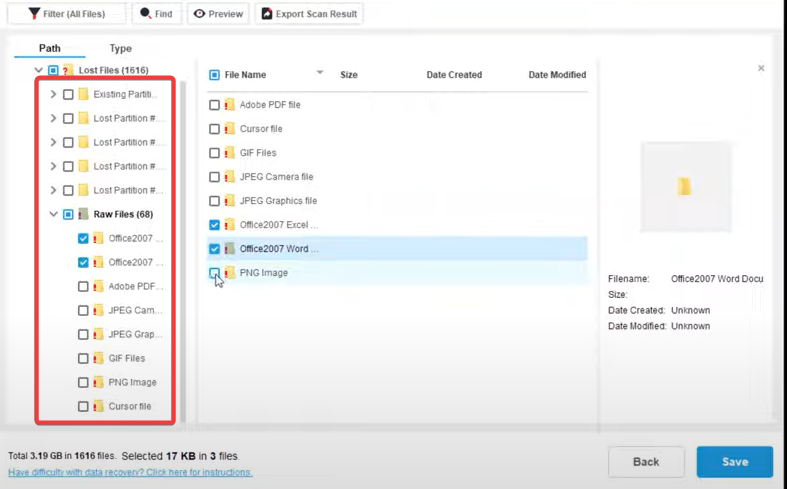
- Slutligen, klicka på Spara.
Använder sig av specialiserade återställningsverktyg är vårt rekommenderade sätt att återställa dina raderade program på Windows 10.
De flesta av dessa verktyg är inte gratis, och efter att ha laddat ner och installerat dem kan du återställa program med bara några klick.
2. Använd systemåterställning
- Tryck Windows + R, typ rstrui, och slå Stiga på.
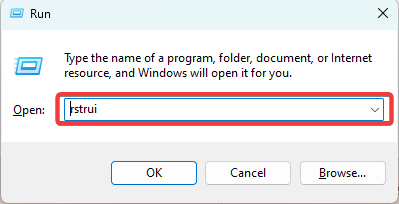
- Välj Välj en annan återställningspunkt och slå Nästa.
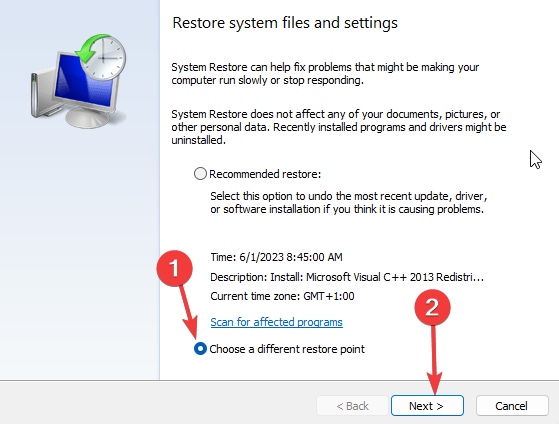
- Välj en återställningspunkt och klicka Nästa.
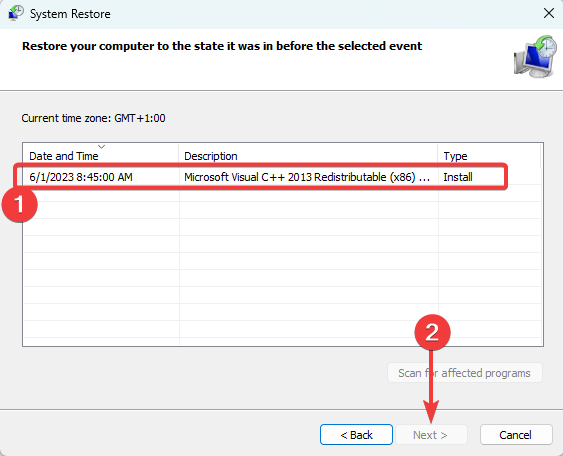
- Klicka slutligen Avsluta.
- Skapa en Windows 11 startbar USB med din Android-telefon
- Runtime Error 57121: Application-Defined eller Object-Defined [Fix]
- Hur man ritar på en PowerPoint-bild
Kom ihåg att du kan få hjälp av programmets utgivare om Systemåterställning eller ett dataåterställningsverktyg inte fungerar för att återställa det borttagna programmet.
Också, skapa en systemåterställningspunkt regelbundet. Detta gör att du kan återställa din dator till en tidigare punkt om du av misstag avinstallerar ett program. Observera att om du använder alternativet Systemåterställning kanske du inte har tillgång till applikationer innan enheten formaterades.
Och det är hur man återställer avinstallerade program på Windows 10. Så du kan nu återställa filer oavsett hur länge sedan de raderades eller avinstallerades så länge du fortfarande har tillgång till enheten.
Slutligen, låt oss veta i kommentarerna om det finns andra sätt att återställa dina avinstallerade applikationer.
Har du fortfarande problem? Fixa dem med det här verktyget:
SPONSRAD
Om råden ovan inte har löst ditt problem kan din dator uppleva djupare Windows-problem. Vi rekommenderar ladda ner detta PC-reparationsverktyg (betygsatt Great på TrustPilot.com) för att enkelt ta itu med dem. Efter installationen klickar du bara på Starta skanning knappen och tryck sedan på Reparera allt.

![Topp 20: Juegos en Safari [Modo Individual y Multijugador]](/f/5743706e5813d2dd32be591ccf07a4db.webp?width=300&height=460)